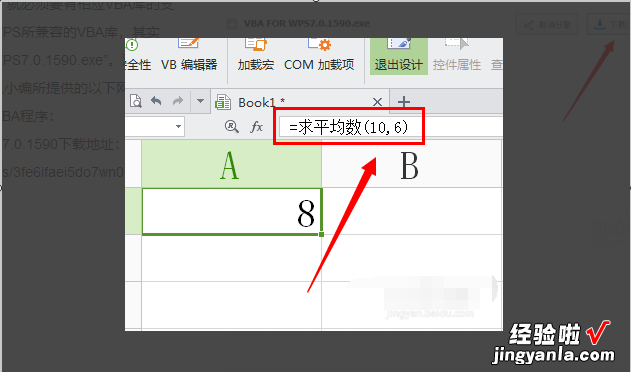WPS如何将自动编号转为文本 如何开启WPS的开发工具
经验直达:
- 如何开启WPS的开发工具
- WPS如何将自动编号转为文本
- WPS表格如何添加自定义函数
一、如何开启WPS的开发工具
1.首先,我们打开计算机中的WPS,打开一个文件,进入WPS软件的主界面 。
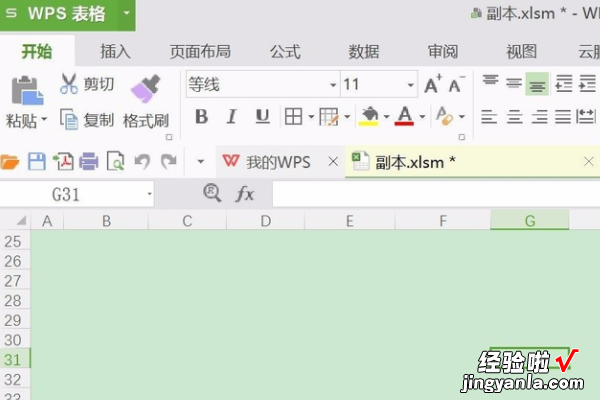
2.打开EXCEL中的工具、选项和自定义功能区域后,选中自定义功能中的“开发工具”以启用开发工具 。
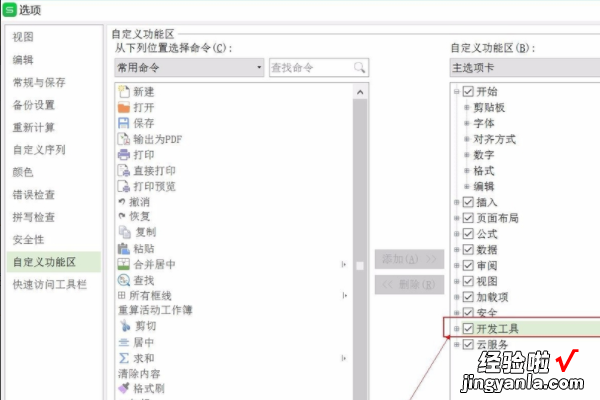
3.然后软件界面将提示是否启用该宏,并单击ok 。
【WPS如何将自动编号转为文本 如何开启WPS的开发工具】
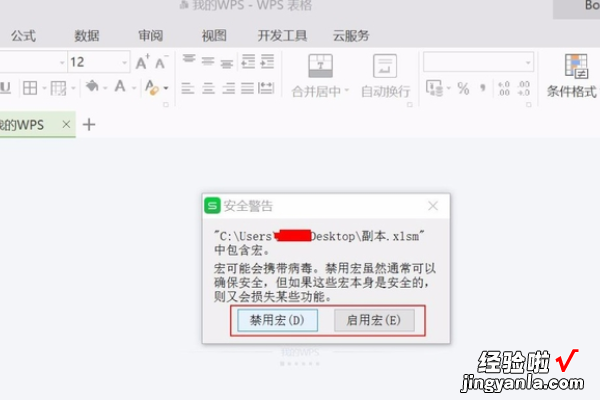
4.在主界面可以看到开发工具出现在工具栏上,点击开发工具可以在宏中找到,VB编辑器等功能 。
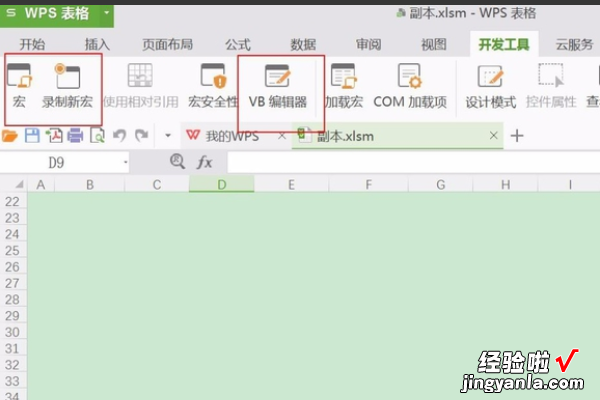
5.试验一下该文件之前保存的VBA函数 , 可以看到完全可以正常使用,如此我们就启用了VBA 。
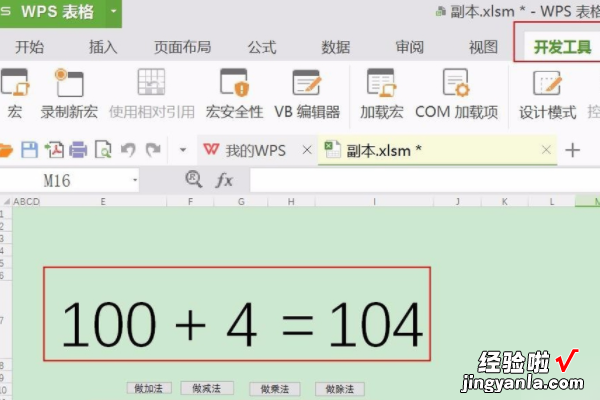
二、WPS如何将自动编号转为文本
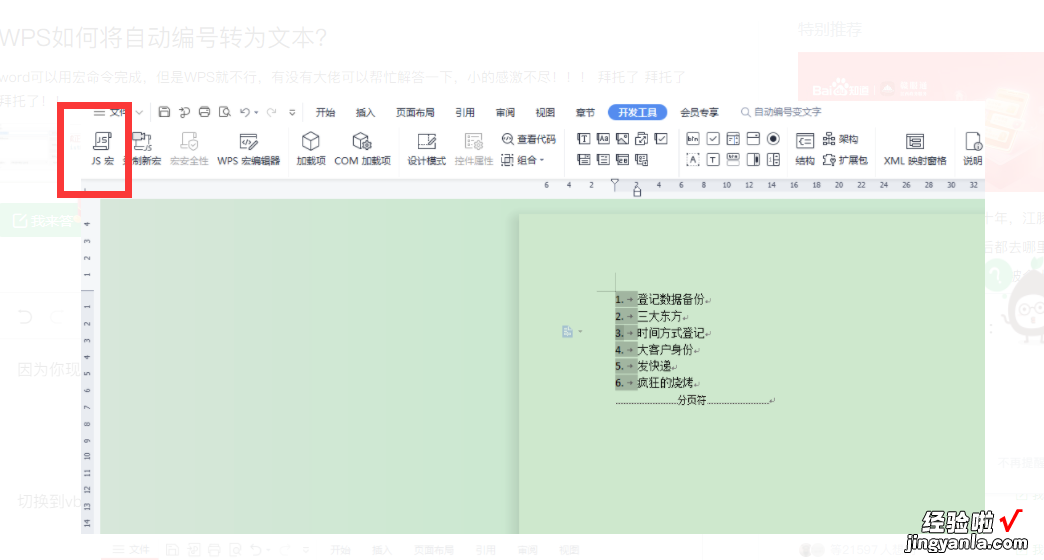
因为你现在是js宏的状态,要切换成vb宏 。

切换到vb宏的状态下 , 就可以使用vb的代码了
Sub Macro1()
ActiveDocument.Range.ListFormat.ConvertNumbersToText
End Sub

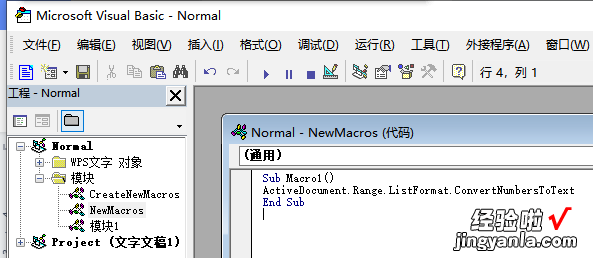
扩展:
对于部分VBA和WPS宏编辑器共存的WPS版本 , 默认的开发环境是VBA,可以通过点击“开发工具”选项卡的“切换到JS环境”来切换当前的开发环境,也可以通过“选项”——“视图”——勾选的“功能区选项”的“默认JS开发环境”,来设置默认的开发环境 。
如果当前版本没有vba,那么需要安装vba环境 。
三、WPS表格如何添加自定义函数
材料/工具:wps2016
1、由于WPS本身没有自带编程库,因此如果想在WPS中编程,就必须要有相应VBA库的支持才行 。
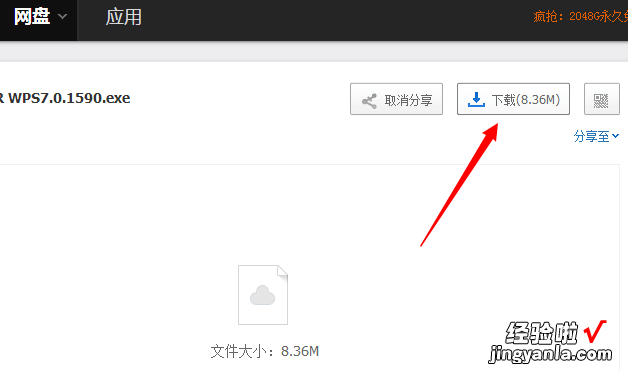
2、下载完成后 ,双击安装该VBA插件 。
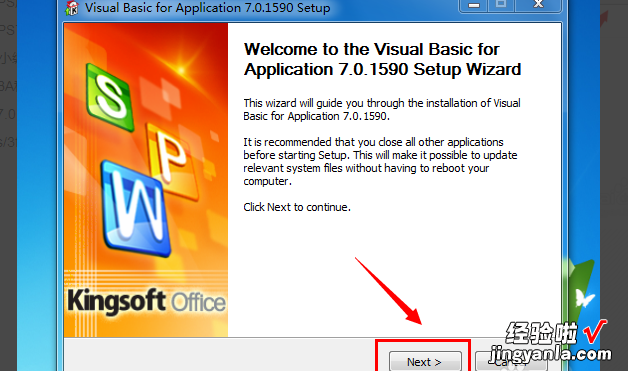
3、打开WPS表格,切换至“开发工具”选项卡 , 点击“VB编辑器”按钮进入VBA环境 。
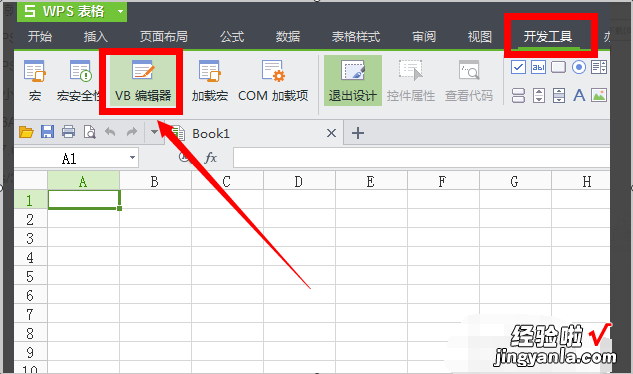
4、右击“WPS表格”对像,选择“插入”->“模块”项 。
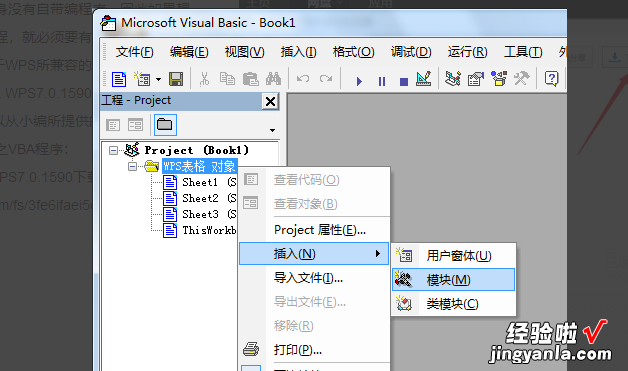
5、在新创建的模块窗口中 , 输入自定义函数代码:Function 求平均数(a As Integer, b As Integer)
求平均数 = (ab) / 2End Function
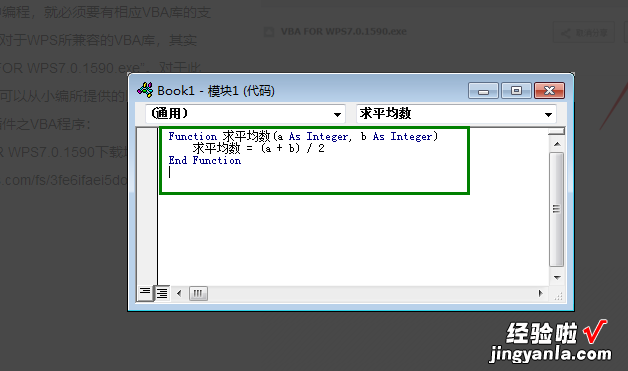
6、然后返回WPS表格界面,输入公式“=求平均数(10,6)”即可得计算结果 。